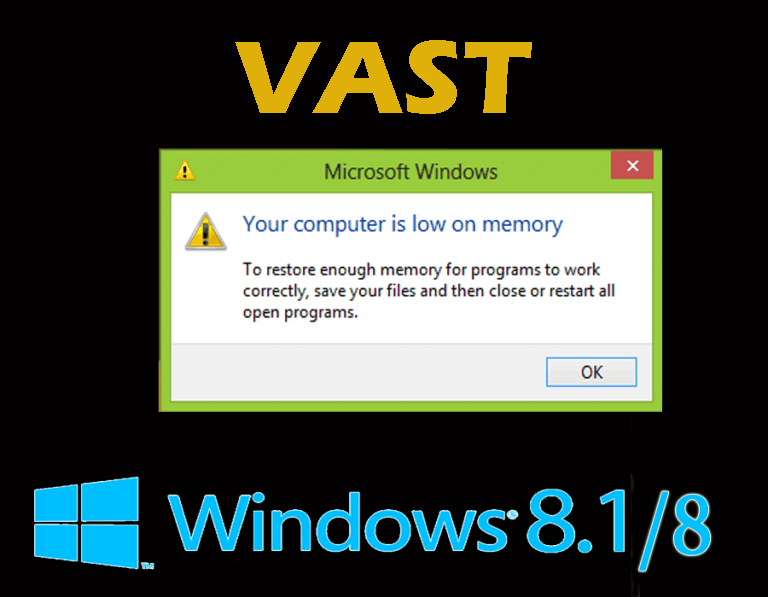
Bent u een foutmelding tegengekomen die zegt “Uw computer heeft onvoldoende geheugen”?
Zo ja, dan is het u misschien opgevallen dat uw computer vastloopt of vastloopt tijdens het uitvoeren van een taak.
Om Windows 8 met weinig geheugen op te lossen, leest u dit artikel en krijgt u de relevante informatie over weinig virtueel geheugen en oplossingen om deze fout op te lossen.
Wat is een laag virtueel geheugen?
Laag virtueel geheugen geeft aan dat niet alleen het RAM, maar ook de ruimte op de harde schijf die wordt gebruikt om RAM vrij te maken, nutteloos is gebleven.
Dit kan gebeuren terwijl meerdere programma’s tegelijk worden uitgevoerd of als een bepaald programma of commando een enorme hoeveelheid RAM nodig heeft.
Hoe kan ik een laag virtueel geheugen oplossen?
Om het gebrek aan virtueel geheugen op te lossen zijn er enkele oplossingen genoemd in deze blog. Doorloop ze stap voor stap en los het probleem van virtueel geheugen Windows 8 op.
Oplossing 1: sluit alle momenteel ongebruikte documenten en apps
Als u in de tussentijd veel documenten en toepassingen opent, krijgt u niet genoeg geheugen om andere programma’s op uw pc uit te voeren.
Het is dus voordelig voor u om de momenteel ongebruikte documenten en applicaties te sluiten, aangezien u nu door kunt gaan met de taak die is gestopt als gevolg van een laag virtueel geheugen.
Oplossing 2: start uw pc opnieuw op
Nadat de programma’s zijn afgesloten, worden de geheugenbronnen die door de programma’s werden ingenomen, mogelijk niet teruggestuurd naar het systeem.
Daarom is het essentieel om uw systeem opnieuw op te starten, zodat het de systeembronnen vrijgeeft, waarna u uw onderbroken programma kunt uitvoeren.
Oplossing 3: pas de systeemconfiguratie aan
De specifieke methode is om de normale installatie in de systeemconfiguratie in te stellen, wat kan worden gedaan door de onderstaande stappen te volgen:
- Druk op de Windows + R-toets om het dialoogvenster Uitvoeren te openen,
- Typ msconfig en klik op OK
- Er verschijnt een systeemconfiguratievenster op uw scherm.
- Selecteer in Algemeen Normaal opstarten en klik op OK, zoals weergegeven in de volgende afbeelding.
- Klik op de herstart wanneer het volgende venster verschijnt.
Oplossing 4: beheer de grootte van het wisselbestand voor alle stations
Als u virtueel geheugen op uw bureaublad beheert (instelt / uitschakelt), krijgt u mogelijk een foutmelding dat uw computer onvoldoende geheugen heeft in Windows 8.
In dat geval kunt u het systeem automatisch het wisselbestand voor alle stations laten beheren. Volg de stappen om de grootte van het wisselbestand te beheren:
- Open systeemeigenschappen.
- Na het venster voor het systeem verschijnen de eigenschappen, in het geavanceerde gedeelte, druk op instellingen in prestatie.
- Selecteer geavanceerd en tik op wijzigen onder virtueel geheugen in de volgende interface.
- Vink het vakje aan voor Automatisch wisselbestandgrootte beheren voor alle stations en klik op OK.
- Druk op OK om de computer opnieuw op te starten.
Oplossing 5: vergroot de beschikbare schijfruimte
De foutmelding dat uw computer onvoldoende geheugen heeft, kan verschijnen als er niet genoeg ruimte is op de harde schijven waar wisselbestanden voor virtueel geheugen aanwezig zijn.
Een andere oplossing hiervoor is dus om de beschikbare schijfruimte te vergroten. Om de schijfruimte te vergroten, kunt u de volgende fixes gebruiken:
- Maak de prullenbak op uw pc leeg
Om de prullenbak te legen, kunt u met de rechtermuisknop op de prullenbak klikken en de optie Prullenbak legen in het contextmenu selecteren.
- Verwijder de verlopen en gearchiveerde bestanden van de hele schijf.
U kunt ook CCleaner gebruiken om onnodige ongewenste bestanden te verwijderen die de schijfruimte vergroten.
Krijgen CCleaner om onnodige ongewenste bestanden te verwijderen om de schijfruimte te vergroten
Een andere manier om de schijfruimte te vergroten, is door meer RAM aan uw systeem toe te voegen. Bezoek dit artikel om de stappen te kennen om meer RAM toe te voegen – Hoe u meer RAM op uw pc kunt toevoegen
Oplossing 6: gebruik Schijfopruiming
Om geheugenproblemen in Windows op te lossen, moet u onnodige bestanden verwijderen en daarvoor kunt u schijfopruiming gebruiken.
Volg de stappen om schijfopruiming te gebruiken:
- Open Deze computer.
- Klik met de rechtermuisknop op een harde schijf en selecteer Eigenschappen
- Zoals getoond in de volgende schermafbeelding, tik je op Schijfopruiming
- U moet wachten totdat Schijfopruiming de vrij te maken ruimte heeft berekend.
- Nadat het volgende venster is verschenen, vinkt u de vakjes aan voor de bestanden die u wilt verwijderen en klikt u op OK om verder te gaan.
- Tik in het volgende venster op de knop Bestanden verwijderen om de geselecteerde bestanden permanent te verwijderen.
Nadat u de schijf hebt opgeschoond, wordt er geen foutbericht weergegeven dat uw computer onvoldoende geheugen heeft.
U kunt ook de harde schijf defragmenteren om uw pc snel te laten werken, daarvoor kunt u Defraggler gebruiken
Gebruik Defraggler om uw harde schijf te defragmenteren
Oplossing 7: maak uw computervirus vrij
Wanneer uw computer is geïnfecteerd door het virus, wordt de foutmelding dat vensters met onvoldoende geheugen eerder worden weergegeven, mogelijk herhaald.
U heeft dus de nieuwste en effectieve antivirussoftware nodig om uw computer zo snel mogelijk van virussen te ontdoen.
In het geval dat uw computer is geïnfecteerd met virussen, gebruik dan Spyhunter om uw computer virusvrij te maken om virussen of andere malware van uw pc / laptop te verwijderen.
Haal Spyhunter om virussen, adware en andere malware van uw computer te verwijderen.
Maak uw Windows-pc / laptop foutloos
Er zijn verschillende fouten en problemen die niet kunnen worden opgelost met de handmatige oplossingen, dus daarvoor kunt u de PC Reparatie Tool proberen.
Deze geavanceerde tool scant uw computer één keer en detecteert de fouten zoals DLL-fout, registerfout, BSOD-fout, spelfout en vele anderen. en lost de fouten automatisch op.
Deze tool lost niet alleen de fouten op, maar herstelt ook beschadigde, ontoegankelijke bestanden en verbetert de prestaties van uw pc.
Krijgen PC Reparatie Tool om verschillende pc-fouten en problemen op te lossen.
Gevolgtrekking
Dit waren dus de oplossingen om problemen met een laag virtueel geheugen snel op te lossen op Windows 8.1 / 8.
Zorg ervoor dat u de fixes op een verstandige manier uitvoert en verwijder weinig geheugen in Windows 8 en ga door met uw activiteiten zoals voorheen.
Als u Windows 10 gebruikt en een probleem met een laag virtueel geheugen heeft, lees dan dit artikel om de oplossing te krijgen voor Windows 10 – Fix Low Virtual Memory in Windows 10.
Naar schatting is dit artikel nuttig voor u bij het oplossen van uw vragen.
Hardeep has always been a Windows lover ever since she got her hands on her first Windows XP PC. She has always been enthusiastic about technological stuff, especially Artificial Intelligence (AI) computing. Before joining PC Error Fix, she worked as a freelancer and worked on numerous technical projects.